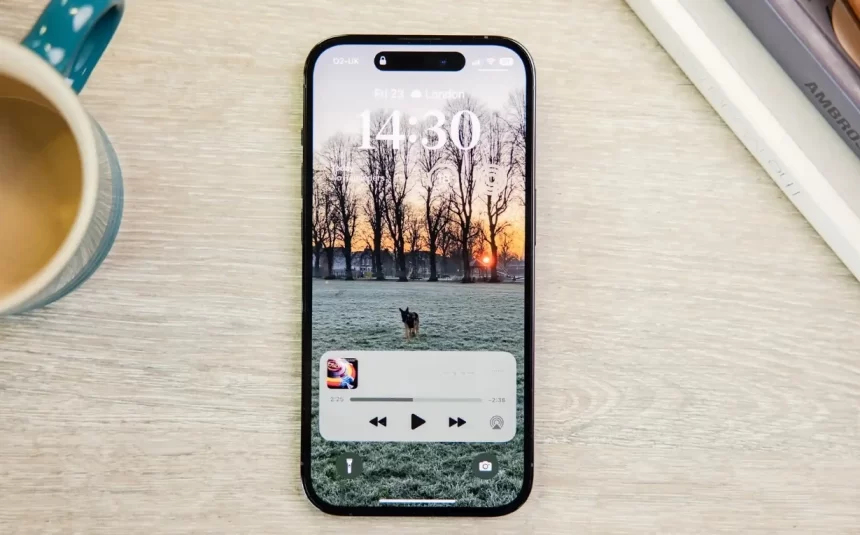iPhone Bluetooth açılmıyor hatasına yönelik hazırladığımız makalemiz, bazı dönemler güncellenmekte. Geçmişte bir model için oluşturduğumuz yazımız yerine daha güncel bir yazı hazırlamak istedik.
İşlemlere göçmeden önce, telefonunuzu kapatın ve tekrar açıp deneyin. Baktınız aynı durumdasınız, daha önce yaptığınız bağlantıları kaldırın veya sıfırlayın.
iPhone Bluetooth Açılmıyor Sorunu
Bluetooth sorunları, iPhone kullanıcılarının karşılaşabileceği yaygın sorunlardan biridir. Bağlantı kopmaları, cihazların tespit edilmemesi veya cihazlar arasında bağlantı kuramama gibi sorunlarla karşılaşıldığında, aşağıdaki adımları takip ederek bu sorunları çözebilirsiniz:
Adım 1: Bluetooth’u Kontrol Edin
- Ayarlar uygulamasını açın.
- Bluetooth’a dokunun.
- Bluetooth’un yanındaki düğmenin yeşil olduğundan emin olun. Değilse, üzerine dokunarak Bluetooth’u etkinleştirin.
Hızlı İpucu: Bluetooth’u hızlıca açmak için iPhone’unuzun Kontrol Merkezi’ni açın ve Bluetooth simgesine dokunarak maviye dönmesini sağlayabilirsiniz.
Adım 2: Bağlanmak İstediğiniz Cihazı Kontrol Edin
- Ayarlar uygulamasını açın.
- Bluetooth’a dokunun.
- Bluetooth menüsü açıldığında daha önce bağlandığınız tüm cihazların bir listesini görmelisiniz. Bağlanmak istediğiniz cihaz gösterilmiyorsa, cihazın listede görünecek şekilde eşleştirme için ayarlandığından emin olun.
- “Diğer Cihazlar” veya “Cihazlarım” bölümüne dokunun.
- Ardından, “Bağlı Değil” veya benzer bir seçenekten “Bağlı” olarak değişmesi için cihaza dokunun.
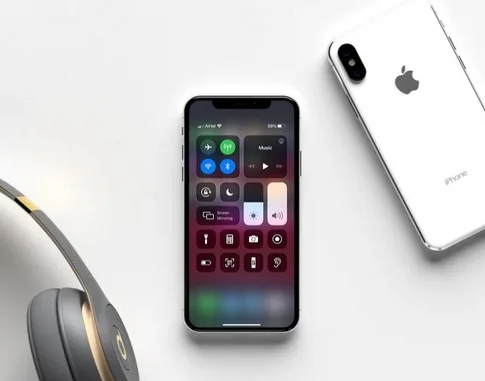
Hızlı İpucu: Bir Bluetooth cihazına hızlıca bağlanmak için iPhone’unuzda Kontrol Merkezi’ni açın, Bluetooth simgesine uzun basın. Ardından, cihazların listesini açmak için Bluetooth simgesine tekrar uzun basın ve bağlanmak istediğiniz cihaza dokunun.
Adım 3: Bluetooth Cihazlarını Silme
Bazen çok fazla cihaza bağlandığınızda veya cihazların birbirine karıştığında sorun yaşanabilir. Bu durumda, gereksiz cihazları silmek sorununuzu çözebilir:
- Ayarlar uygulamasını açın.
- Bluetooth’a dokunun.
- Bağlantıyı kesmek istediğiniz cihaza dokunun. Eğer bir cihazı bir daha kullanmayacaksanız, cihazın yanındaki “i” butonuna dokunun.
- “Bu Cihazı Unut” veya benzer bir seçeneğe dokunun.
Uçak Modu Kullanma:
- Uçak modunu birkaç saniyeliğine açın ve ardından kapatın. Bunu yapmak için iPhone veya iPad’inizde Ayarlar > Uçak Modu’na gidin.
Eşleştirme Sorunları:
- Bluetooth aygıtınızı iOS cihazınızla eşleştirmeye çalıştığınızda, cihazlar arasındaki mesafenin yeterli olduğundan emin olun. Çoğu Bluetooth cihazı, doğrudan birbirine yakın olmalıdır.
- Bluetooth aksesuarınızın iOS cihazınızla uyumlu olduğundan emin olun. Her iki cihazın da karşılıklı olarak desteklediği Bluetooth sürümlerini kontrol edin.
- Bluetooth aksesuarınızı yeniden başlatmayı deneyin. Aksesuarın kullanma kılavuzunda nasıl yeniden başlatılacağına dair talimatlar bulunur.
- Bluetooth aksesuarınızın “keşfedilebilir” olduğundan emin olun. Aksesuarın keşif moduna nasıl geçirileceği, kullanım kılavuzunda açıklanır.
- Bluetooth aksesuarınızın tamamen şarjlı olduğundan emin olun. Pil sorunları, bağlantıda sorunlara neden olabilir.

Bluetooth Cihazınızı Unutma:
- Ayarlar > Bluetooth’a gidin.
- Eşleştirmek istediğiniz Bluetooth aygıtının yanındaki “i” (bilgi) simgesine dokunun.
- “Bu Aygıtı Unut” seçeneğine dokunun. Bu, aygıtı unutmanıza ve yeniden eşleştirmenize olanak tanır.
Yazılım Güncellemelerini Kontrol Etme:
- Hem iOS cihazınızın hem de Bluetooth aksesuarınızın en son yazılım güncellemelerini yüklediğinizden emin olun. Yazılım güncellemeleri, bağlantı sorunlarını çözebilir.
Diğer Aygıtları Kapatma:
- Eşleştirme sorunları yaşıyorsanız, yakındaki diğer Bluetooth aygıtlarını kapatmayı deneyin. Başka cihazların eşleştirmenize müdahale etmemesi için bu adımı atlayın.
Ağ Ayarlarını Sıfırlama:
- Ayarlar uygulamasını açın.
- “Genel” seçeneğine dokunun.
- Aşağı kaydırın ve “Aktar ve Sıfırla” seçeneğine dokunun.
- Tekrardan “Sıfırla”
- “Ağ Ayarlarını Sıfırla” seçeneğine dokunun. Bu işlem, WiFi, Bluetooth, VPN ve hücresel ayarlarınızı sıfırlayacaktır.
- Şifrenizi girmeniz istenebilir. Cihazınızın kilidini açın ve gerektiğinde şifrenizi girin.
- “Ağ Ayarlarını Sıfırla” seçeneğine dokunun. Bu işlem başladığında, cihazınızı sıfırlama işlemi tamamlanacaktır.
Cihazınız ağ ayarlarını sıfırladığında, WiFi ağlarınıza yeniden bağlanmanız gerekecektir. Ayrıca, Bluetooth cihazlarınızı tekrar eşleştirmeniz gerekebilir.
Özet: iPhone Bluetooth açılmıyor hatası donanım veya sistem sorunlarında ortaya çıkar. Sıfırlama, güncelleme ve sıfırdan kurulumla atılacak adımlar var. Bunun ötesi donanım arızasına girer.